Instalar o Software Arduino (IDE) no Linux
Este documento explica como instalar o Software Arduino (IDE) em máquinas Linux.
Início Rápido
A compilação do Software Arduino (IDE) no Linux é agora um pacote que não requer nenhum procedimento específico para as várias distribuições disponíveis do Linux. A única informação relevante é a versão 32 ou 64 bit do OS.
Baixar o Software Arduino (IDE)
Abter a versão mais recente a partir da página de download. Você pode escolher entre as versões 32, 64 e ARM. É muito importante que você escolha a versão certa para a sua distro Linux. Clicando na versão escolhida, você chega à página de doação e então você pode abrir ou salvar o arquivo. Por favor salve-o no seu computador.
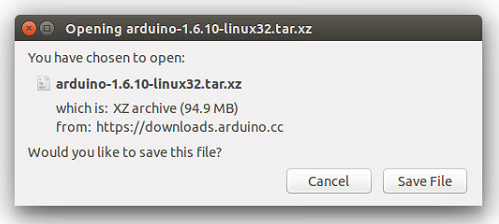
Extraia o pacote
O arquivo é comprimido e você tem que extraí-lo em uma pasta apropriada, lembrando que ele será executado a partir daí.
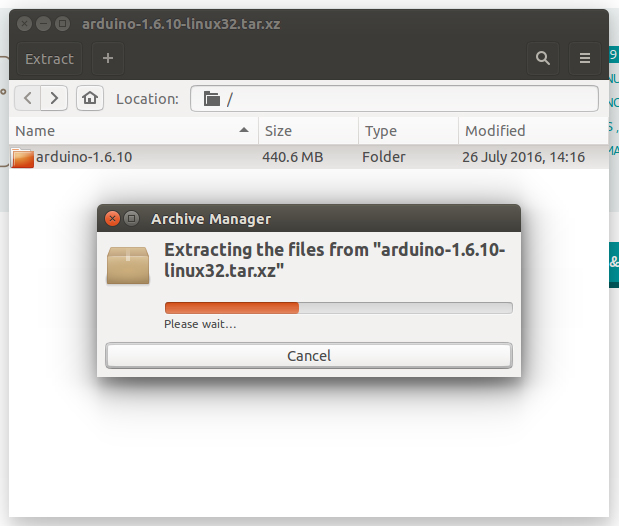
Execute o script de instalação
Abra a pasta arduino-1.6.x que acabou de ser criada pelo processo de extração e localize o arquivo install.sh. Clique com o botão direito do mouse sobre ele e escolha Run in Terminal a partir do menu contextual. O processo de instalação terminará rapidamente e você deverá encontrar um novo ícone no seu desktop.
Se você não encontrar a opção para executar o script a partir do menu contextual, você tem que abrir uma janela do Terminal e ir para a pasta arduino-1.6.x. Digite o comando ./install.sh e aguarde que o processo termine. Você deve encontrar um novo ícone no seu desktop.

Proceda com as instruções específicas da placa
Quando o Software Arduino (IDE) estiver devidamente instalado, você pode voltar para a Home Getting Started e escolher sua placa da lista à direita da página.
Por favor leia…
Pode acontecer que quando você carrega um esboço – depois de ter selecionado sua placa e a porta serial -, você receba um erro abrindo a porta serial … Se você receber este erro, você precisa definir a permissão da porta serial.
Abrir Terminal e digite:
ls -l /dev/ttyACM*
você receberá algo como:
crw-rw---- 1 root dialout 188, 0 5 apr 23.01 ttyACM0
O “0” no final do ACM pode ser um número diferente, ou múltiplas entradas podem ser retornadas. Os dados que precisamos é “dialout” (é o dono do grupo do arquivo).
Agora só precisamos adicionar nosso usuário ao grupo:
sudo usermod -a -G dialout <username>
onde < nome de usuário> é o seu nome de usuário do Linux. Você precisará sair e entrar novamente para que esta alteração tenha efeito.
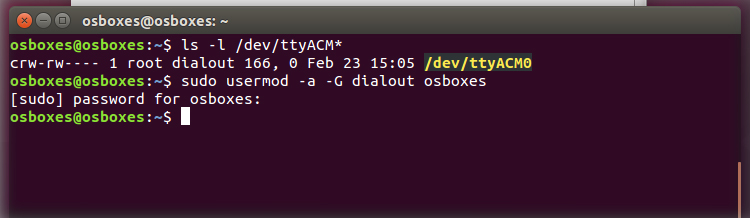
Este é o procedimento para acessar a porta serial do Software Arduino (IDE) se você obtiver um erro
Após este procedimento, você deverá ser capaz de proceder normalmente e carregar o esboço para o seu quadro ou usar o Serial Monitor.
Última revisão 2016/08/10 por SM
O texto do guia de iniciação do Arduino está licenciado sob a Licença aCreative Commons Attribution-ShareAlike 3.0. Os exemplos de código no guia são liberados para o domínio público.